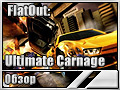Данная статья описывает процедуру настройки, запуска и управления сетевого сервера UT2004 и призвана помочь начинающим администраторам игровых клубов, да и вообще всем, кто хотел бы научиться использовать серверные возможности сетевого движка игры. Следует отметить, что большинство нижесказанного относится также и к предыдущей части игры - UT2003, поскольку различий в сетевых настройках между ними практически не наблюдается.
1. Типы серверов.
Итак, приступим. В игре существует два типа серверов – Listen (слушающий) server и Dedicated (выделенный) server. Рассмотрим каждый из них по отдельности.
Listen Server
Этот тип сервера хорошо подходит для игры небольшими группами (от 2-х до 8-ми человек) и используется, как правило, в игровых клубах. Его главные преимущества – простота использования и управления. Во время работы подобного сервера на машине постоянно должна быть запущена сама игра.
Dedicated Server
Данный тип серверов чаще всего применяется для игр в Интернет с большим количеством игроков (до 32-х) и предусматривает, в основном, удалённое администрирование. Его главное преимущество – на одной машине можно запустить сразу несколько подобных серверов (например, режимы DеathMatch+Onslaught+CTF одновременно), или использовать совместно выделенные сервера разных игр. Их количество ограничивается только мощностью используемого компьютера (в основном объёмом оперативной памяти). Отмечу также, что выделенные сервера обладают гораздо большей надёжностью и, при грамотной настройке их параметров (как, впрочем, и системы в целом), могут работать без сбоев целыми месяцами.
2. Настройки серверов.
Каждый тип сервера требует особых настроек в ini-файле игры. Ниже указываются оптимальные настройки, и при этом подразумевается, что Listen Server – это сервер игры по LAN на высокой скорости (от 10Мбит и выше), а Dedicated Server – Интернет-сервер игры, обслуживающий игроков с разными типами соединений (начиная от модемных и заканчивая выделенными сетями). Разумеется, что при использовании Dedicated Server вне Интернета (например, по LAN, в игровых клубах), его настройки будут идентичны настройкам Listen Server’a (за исключением значения CacheSizeMegs).
Сам процесс настройки выглядит следующим образом:
Открываем файл UT2004.ini (находится в папке System в корневом каталоге игры) в любом текстовом редакторе и находим раздел [IpDrv.TcpNetDriver].
Там выставляем:
AllowDownloads (разрешает закачку с сервера модификаций и карт)
Listen Server – True
Dedicated Server –True;
ConnectionTimeout (время перед отключением не отвечающего в процессе игры клиента)
Listen Server - 30.0
Dedicated Server -100.0 (при адаптации к модемным соединениям можно выставить значения 150-200);
InitialConnectTimeout (задаёт время ожидания при соединении с сервером и выставляется аналогично предыдущему)
Listen Server - 50
Dedicated Server - 200 ;
MaxClientRate (максимальная скорость обмена данными сервера и игроков)
Listen Server - 20000
Dedicated Server - 3000 (при хорошем канале связи можно выставить значение 5000, и, напротив, при плохом канале уменьшить до 2500);
MaxInternetClientRate (то же самое, но работает лишь на интернет-серверах, поэтому значения для Listen Server не указываются)
Dedicated Server - 3000 ( значение подбирается аналогично предыдущему параметру) ;
LanServerMaxTickRate (серверный fps по LAN)
Listen Server – 60(80) (зависит от мощности центрального процессора; не рекомендуется ставить больше 100).
Dedicated Server - 25 ;
NetServerMaxTickRate (серверный fps по Internet, значения для Listen Server не указываются)
Dedicated Server - 25 (можно попробовать и 35);
Далее ищем раздел [Engine.GameEngine] и указываем значение параметра CacheSizeMegs=64 для Listen Server, и CacheSizeMegs=4(8) для Dedicated Server.
Здесь приведены далеко не полные настройки, но те, что указаны, оптимальны для большинства систем. Существует немало других параметров, позволяющих при тщательном подборе добиться ещё большей производительности сервера.
3. Создание сервера.
Для начала запускаем игру и выбираем пункт “Host Game”(или “Сервер сети”). Перед нами окажется меню “Gametype”, где указываем нужный нам тип игры.
Вторая закладка – “Select Map”, предназначена для настройки списка и порядка карт, загружаемых сервером. Здесь всё достаточно просто – нажимаем на “Maplist Configuration” и добавляем в список нужные нам карты, после чего переходим к следующему разделу - “Game Rules”.
Закладка “Game Rules” позволяет нам (аналогично одноимённой закладке в режиме “Instant Action”) настроить основные параметры игры (кол-во фрагов, предел времени и т.п), поэтому останавливаться на ней не будем.
Следующая закладка самая важная и на ней мы остановимся подробнее. Это – Server Rules.Первым делом необходимо отметить пункт “View Advanced Options”(если, конечно, он уже не отмечен). Далее нужно включить пункты “ Force Respawn”, “LAN Server” и “Allow Admin Pausing”. В графу “Server Name” вписываем имя сервера (любое желаемое), в графу Admin Name – имя администратора, а в “Admin Password” – пароль администратора. Остальное настраиваем по необходимости. Параметр “Max Players” отвечает за максимально допустимое количество игроков на сервере, “Min Players” – за минимальное, а “Max Spectrators” - за количество наблюдателей. Здесь нужно учесть, что если зрителей не предвидится, то хотя бы одного всё же придется поставить. ”Min Net Players” отвечает за минимальное количество игроков на сервере для начала игры. Для Dedicated Server’a нужно также отметить опцию ”Enable Web Admin” – это позволит управлять сервером посредством Интернет-доступа.
Далее в разделе “Mutators” выбираем нужные ”мутаторы” (следует помнить, что выбранные мутаторы должны быть установлены у всех клиентов иначе зайти на сервер будет невозможно ( в некоторых случаях даже включение опции AllowDownloads не помогает) и, наконец, нажимаем или Listen Server или Dedicated Server (в зависимости от того, какой тип сервера мы хотим запустить). В случае запуска Listen Server’a просто загружается выбранная карта и остаётся дождаться подключения других игроков, а при запуске Dedicated Server’а происходит выход в систему и старт сервера в отдельном окне, имеющем в заголовке название карты и количество игроков на сервере. На этом настройка заканчивается, сервер запущен.
4. Администрирование сервера.
Существует два основных способа управления сервером – непосредственно при подключении к нему в роли клиента и через Web-интерфейс.
Первый способ подходит, прежде всего, для сетевых клубов (т.е. при использовании Listen Server’ов), второй – для удалённого администрирования Интернет-серверов UT. Выбор между ними – дело вкуса (или ситуации). Итак:
Первый способ позволяет нам управлять сервером прямо в процессе игры, так сказать “не отходя от кассы”.
Для этого достаточно присоединиться к серверу в качестве обычного игрока и ввести консольную команду “adminlogin пароль_администратора”. После этого станет возможным управление посредством консольных команд по маске “admin нужная_команда”. Регистрироваться на сервере лучше всего в режиме наблюдателя – это исключит возможные глюки в работе, такие, как, например, невозможность продолжения игры после подключения или потерю связи сервера с клиентами. Подобных ошибок мало, но всё же, иногда они имеют место быть.
Второй способ предусматривает управление сервером при помощи Web-браузера и для его осуществления необходимо знать IP-адрес удалённого сервера UT.
Вводим IP в адресную строку браузера и получаем приглашение - ввести имя пользователя и пароль. Далее загрузится страница с настройками сервера, разобраться в которой сможет каждый.
Существует также и третий способ, наиболее распространённый для управления сервером: это установка дополнительных модификаций (мутаторов), таких, как TTM2004 или UTCorp. Эти модификации исключают неудобство ручного ввода команд посредством консоли, а также имеют удобный доступ ко всем сетевым настройкам игры.
На этом статью заканчиваю и надеюсь, что кому-нибудь она окажется полезной.
Обсудить в форуме





 закрыть
закрыть